优化Win7系统硬盘延长寿命的六大方法
- 时间:2015年08月19日 09:44:49 来源:魔法猪系统重装大师官网 人气:14930
硬盘是储存文件的媒介。人们在使用电脑时,往往在电脑上方存着很多文件,例如照片,视频,文档,等等。所以再使用电脑时,一定要保护好硬盘,要是硬盘坏了,资料就会丢失。数据是无价的,所以要好好保护好硬盘。
优化win7系统六大方法延长硬盘使用寿命具体方法如下:
1、禁用Volume Shadow Copy
Volume Shadow Copy是管理与执行用于备份和其它目的的卷影复制的。Win+R打开services.msc ,找到Volume Shadow Copy,设置为禁用或者手动都行。
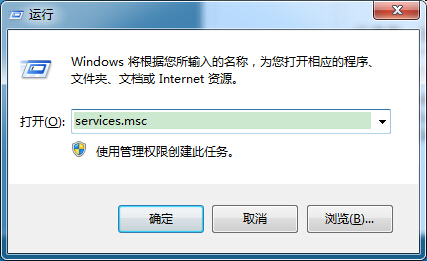
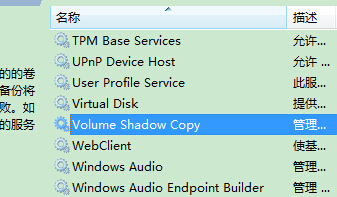
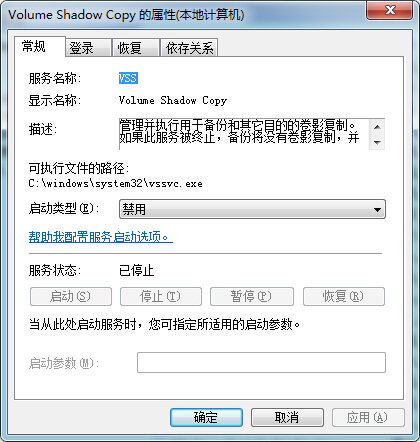
2、禁用文件索引功能
文件索引功能是让用户能够快速找到硬盘上的文件,但平时没事也会自作主张的检索一下硬盘,就会让硬盘不能好好地休息。禁用的方法是:鼠标邮件单机系统盘符,选择属性,去掉除了文件属性外,允许索引此驱动器上文件的内容(I)前面的勾选。
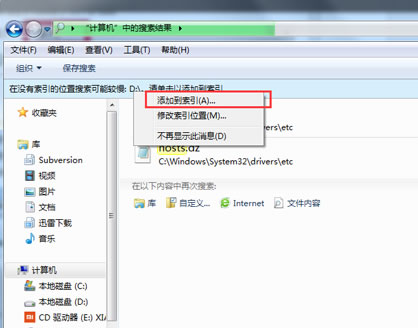
3、禁用Windows Defender
Windows Defender 是Windows 附带的一种反间谍软件,如果平时都安装了很多杀毒软件和安全工具,这个就没有必要了,禁用即可。 到控制面板就可以禁用Windows Defender
4、关闭计划磁盘整理
关闭所有分区的磁盘清理计划任务,在盘符上点属性,找到磁盘整理,把计划磁盘整理的钩去掉。这个大家应该都知道。
5、禁用SuperFetch
SuperFetch的功能是:当系统不忙时,SuperFetch进程会分配更多的内存给使用最频繁的进程作为缓存,以提升运行速度。当系统繁忙时,保留给缓存的内存就会相应减小。而SuperFetch就是Windows 7内存占用率高的主要原因。但禁用它可能会让一些软件使用起来有些停滞感,但的确能够让硬盘减少转动,达到休息和降温的目的。还是看个人喜好了。
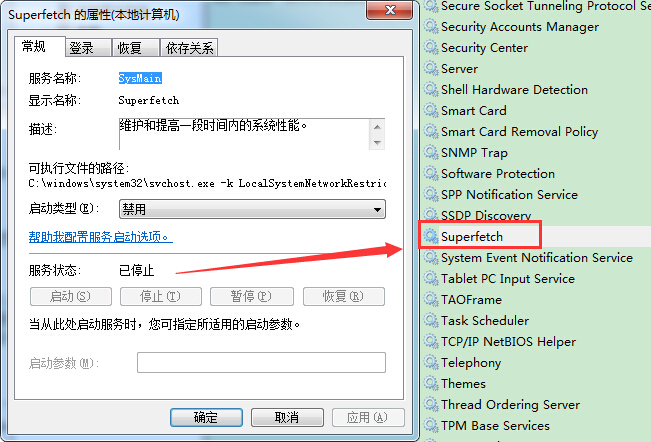
6、关闭或者卸载Windows Search
Windows Search的功能作用是执行快速搜索。默认情况下,Windows 7 系统中的Windows Search是处于打开状态,如果不使用 Windows Search ,则可以将其关闭,直接从 Windows 中删除Windows Search ,还能减少硬盘空间量的占用。Windows Search仍将存储在硬盘中,有需要的时候,再将它打开即可。
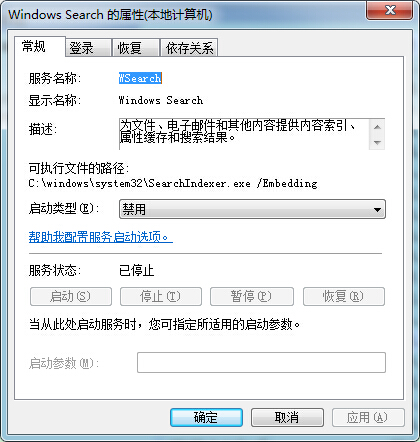
上面所讲解的就是优化Win7系统六大方法延长硬盘使用寿命,希望对大家有所帮助,更多重装系统软件下载精彩内容尽在魔法猪系统重装大师。
优化Win7系统硬盘延长寿命的六大方法








